Mengetahui cara install font di Windows sangat penting untuk kamu yang membutuhkan variasi tulisan dalam desain. Harus diakui, font bawaan Windows memang cukup terbatas!
Menginstall font sangat sederhana loh karena yang kamu butuhkan hanya 'percaya diri' saja. Kenapa Gubuk Pintar bilang seperti itu?
Mari temukan jawabannya secara langsung pada bagian selanjutnya.
| Daftar Isi |
Alasan Kamu Harus Menambah Variasi Font
Ada satu fase dimana orang-orang memfavoritkan Comic Sans Ms, tepatnya diawal milenium kemarin. Font ini menjadi yang paling banyak digunakan saat itu bersama dengan Arial dan Times New Roman yang menjadi font khusus untuk tulisan-tulisan formal.
Seiring dengan berjalannya waktu, banyak kalangan mulai memunculkan jenis font baru tetapi sayangnya hal ini tidak di provide oleh Microsoft untuk masuk ke Windows. Padahal variasi yang ditawarkan sangat menarik.
Harus diakui bahwa font memang bukan menjadi fokus utama Windows, mereka tidak banyak menambahkan font pada update sistem operasinya sedari dulu. Oleh karena itu, wajar bila rasa bosan terhadap jenis huruf yang 'itu-itu saja' muncul pada beberapa pengguna.
Kuantitas font bawaan Windows memang cukup banyak tetapi jujur saja, berapa banyak yang menurut mu 'layak' untuk digunakan dalam membuat desain baik formal maupun informal? Menurut Gubuk Pintar tidaklah banyak.
Di sisi lain, semakin banyak orang yang memiliki hobi atau pekerjaan yang mengharuskan mereka menulis dan mendesain secara kreatif. Salah satu faktor yang menunjang hasil kerja mereka adalah font. Untuk menjaga hasil kerjanya agar tidak terlihat monoton, variasi font pun dibutuhkan.
Meng-install font berbeda dengan aplikasi. Kamu tidak akan menemukan komputer mu menjadi lambat hanya karena memiliki banyak font yang ter-install. Ukurannya sangat kecil sehingga dapat dikatakan tidak ada dampak negatif ketika kamu memiliki banyak font ter-install selain kamu memiliki lebih banyak variasi font yang menarik untuk digunakan.
Cara Install Font di Windows
Ikuti langkah-langkah berikut ini untuk melakukannya,
- Download font yang ingin kamu install (kamu dapat menemukan rekomendasi situs download font di bagian selanjutnya dari artikel ini)
- Apabila hasil download berbentu zip/rar, maka extract terlebih dahulu file tersebut
- Setelah itu, buka file yang berekstensi .otf, .ttf, .fnt., dan lainnya
- Klik Install
- Setelah proses selesai, coba cek apakah font sudah muncul. Kamu bisa menggunakan aplikasi seperti Microsoft Office, Photoshop, dll. untuk proses pengecekan.
Apabila kamu memiliki pertanyaan seperti,
"Bagaimana cara menambah font di Windows 10?"
"Bagaimana cara install font di Photoshop?"
"Bagaimana cara install font di Adobe Illustrator?"
Cara diatas akan menginstall font di Windows sedangkan aplikasi-aplikasi yang dijalankan pada Windows tersebut akan mengambil database font dari Windows. Oleh karena itu, font yang sudah kamu install juga akan dapat digunakan pada aplikasi lainnya, tidak hanya yang keluaran Windows saja.
Situs Download Font Terbaik
Ada begitu banyak situs yang menyediakan download font gratis, namun beberapa situs berikut ini sudah sangat banyak diakses untuk melakukannya. Beberapa diantaranya yaitu,
Ada pun situs-situs lainya dapat kamu temukan dalam artikel kumpulan situs Download Font Gratis ya.
Penutup
Seperti itulah cara install font di Windows, mudah bukan?
Sekarang kamu sudah siap menggunakannya dan meng-install font-font baru lainnya di komputer mu. Selama menggunakan font baru!
***
Apabila
memiliki pertanyaan seputar artikel Cara Install Font di Windows Dengan Mudah, silahkan tulis dikolom komentar ya.
Bila artikel ini bermanfaat, bantu Gubuk Pintar menyebarkan manfaatnya dengan membagikan artikel ini ke sosial media mu melalui tombol share di bawah ini. Terimakasih orang baik!
Bila artikel ini bermanfaat, bantu Gubuk Pintar menyebarkan manfaatnya dengan membagikan artikel ini ke sosial media mu melalui tombol share di bawah ini. Terimakasih orang baik!



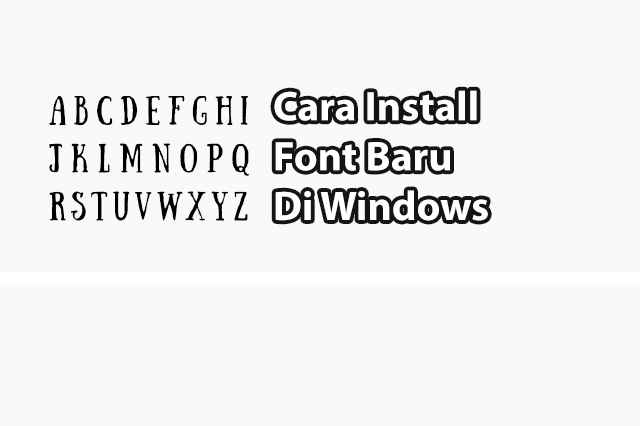


0 komentar:
Posting Komentar